Kuidas viivitada sõnumite edastamisega rakenduses Outlook 2010
Mõnikord võib Outlooki kasutamisel e-kirjade saatmiseks ette tulla olukord, kus peate viivitama sõnumite edastamisega rakenduses Outlook 2010. Outlook sisaldab funktsiooni „Edastamise edasilükkamine“, mis teeb selle võimalikuks. Kas sõnumi sisu on aegtundlik (näiteks massmeilisõnum, mis läheb levitamisnimekirja) või kui teete midagi muud ja soovite, et teie ülemus, töökaaslane või klient arvaks, et töötasite tegelikult sel ajal on sõnumi saatmise ajal manipuleerimise võimalus suurepärane võimalus sõnumite edastamist Outlook 2010-s lükata.
Jätke Outlook lihtsalt oma arvutis avatuks ja see saadab sõnumi teie määratud kellaajal ja kuupäeval. See huvitav funktsioon on Microsoft Outlook 2010 funktsioonide tõttu võimalik ja tugineb selle programmi funktsionaalsusele. Sõnumi edastamise edasilükkamise võimalus ei sõltu Outlookis loodud e-posti aadressi tüübist, samuti ei sõltu see ühegi tulevikus potentsiaalselt parandatava koodi kasutamisest. Sõnumi edastamise edasilükkamine toimib lihtsalt sõnumi genereerimisel, valiku kontrollimisel ja seejärel Outlooki avatud jätmisel, kui kiri asub teie väljasaatmiskastis, kuni saabub aeg, mille olete määranud sõnumi edastamiseks ettenähtud aja jaoks.
Meetod sõnumite edastamise viivitamiseks Outlook 2010-s
1. samm: uue kirja loomiseks klõpsake akna vasakus ülanurgas nuppu Uus e-post . Pange tähele, et see on sama nupp, millel klõpsaksite ka tavalise e-kirja loomiseks.
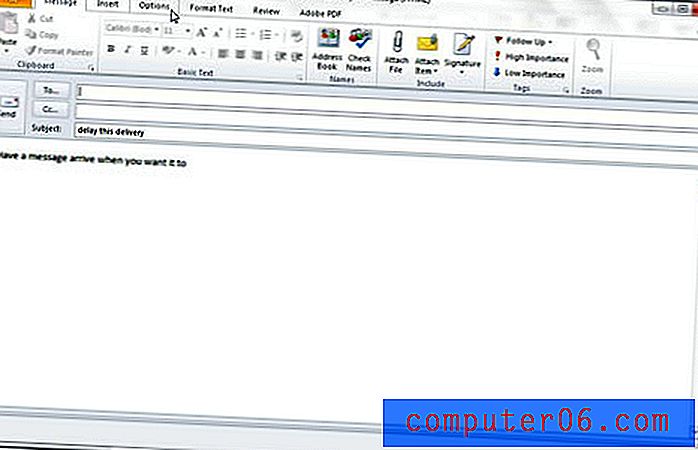 3. samm: klõpsake akna ülaosas oleva lindi jaotises Rohkem valikuid nuppu Edasta kohaletoimetamine . See avab uue hüpikakna.
3. samm: klõpsake akna ülaosas oleva lindi jaotises Rohkem valikuid nuppu Edasta kohaletoimetamine . See avab uue hüpikakna. 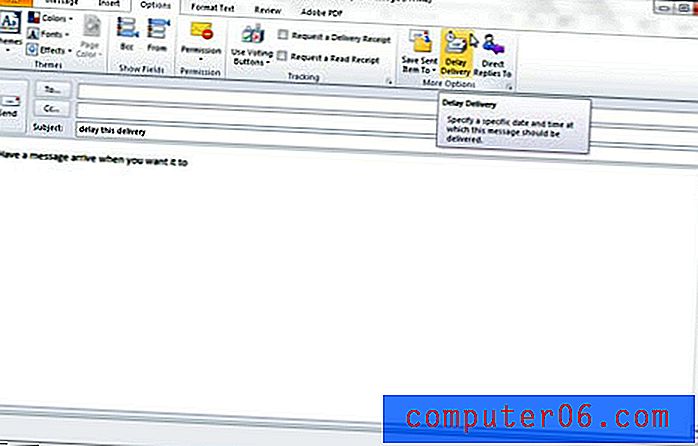 4. samm: klõpsake akna jaotises Kättetoimetamisvalikud jaotise Ära edasta enne kõrval asuvat rippmenüüd Kuupäev ja klõpsake siis kuupäeva, mil soovite sõnumi saata.
4. samm: klõpsake akna jaotises Kättetoimetamisvalikud jaotise Ära edasta enne kõrval asuvat rippmenüüd Kuupäev ja klõpsake siis kuupäeva, mil soovite sõnumi saata. 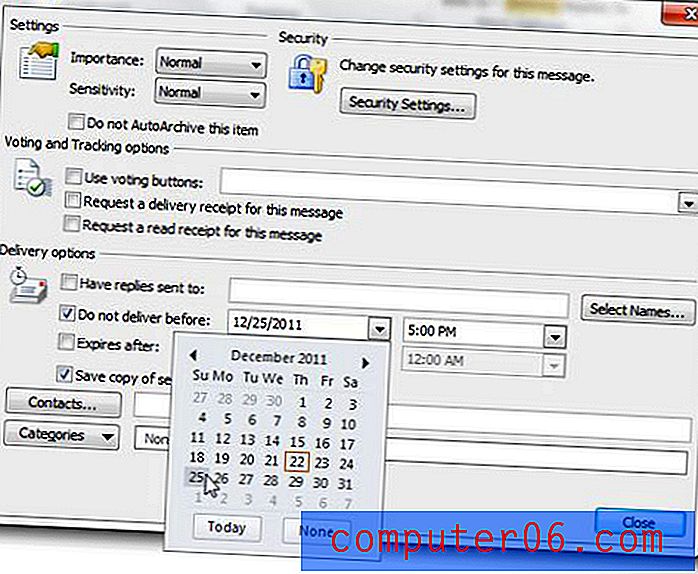 5. samm. Klõpsake äsja kasutatud rippmenüüst Kuupäev paremal asuvat rippmenüüd Aja ja seejärel nuppu, mille jooksul soovite sõnumi saata.
5. samm. Klõpsake äsja kasutatud rippmenüüst Kuupäev paremal asuvat rippmenüüd Aja ja seejärel nuppu, mille jooksul soovite sõnumi saata. 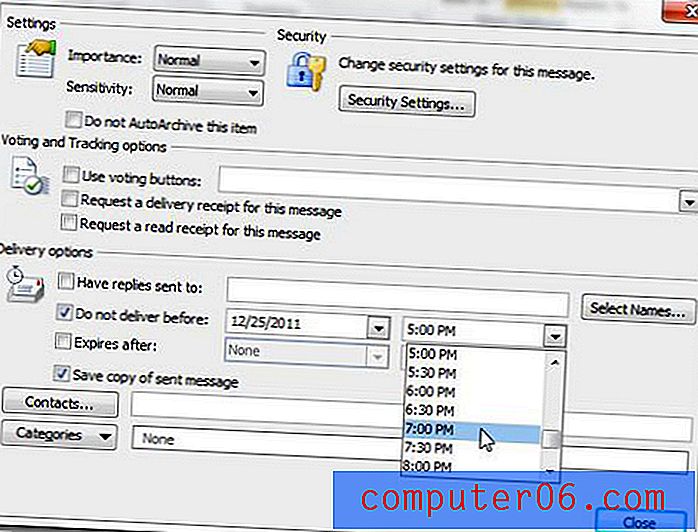 6. samm: klõpsake akna paremas alanurgas nuppu Sule .
6. samm: klõpsake akna paremas alanurgas nuppu Sule . 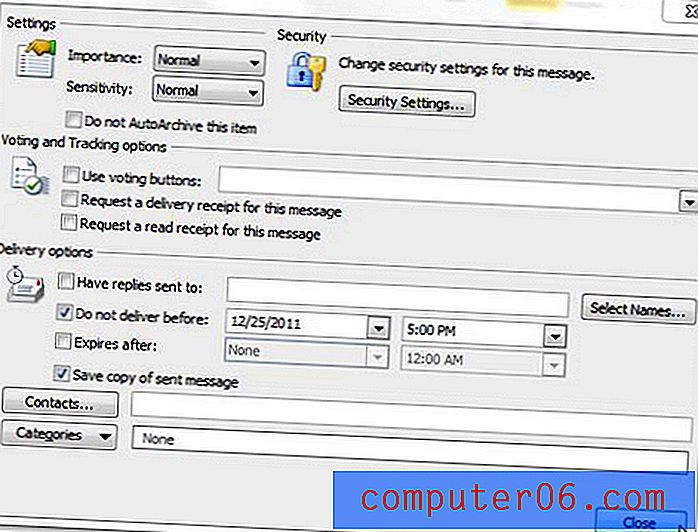 7. samm: klõpsake äsja valitud hilinenud edastusseadetega sõnumi saatmiseks akna vasakus ülanurgas nuppu Saada .
7. samm: klõpsake äsja valitud hilinenud edastusseadetega sõnumi saatmiseks akna vasakus ülanurgas nuppu Saada . 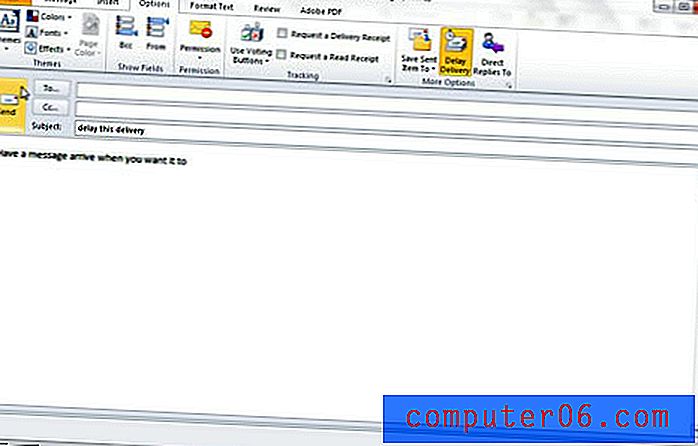 Pange tähele, et kiri asub teie väljasaatmise kaustas, kuni on kätte jõudnud aeg, mille jooksul otsustasite sõnumi edastada. Peate jätma Outlooki teie arvutis avatud ajal teie määratud ajal. Vastasel korral saadetakse teade alles järgmisel korral, kui avate Outlooki. Redigeerimine - see kehtib ainult inimeste kohta, kes ei kasuta oma e-posti jaoks Exchange'i serverit. Kui kasutate Exchange'i serverit, hoitakse sõnumit serveris kuni teie valitud ajani. Exchange'i kasutajad saavad seetõttu Outlooki sulgeda ja sõnum saadetakse ikkagi näidatud ajal. Sageli leian, et BCC-st on abi e-kirjadest, mille puhul soovite Outlook 2010-is sõnumite edastamist edasi lükata, et kontrollida, kas need saadeti teie määratud ajal. Kui soovite sõnumi saatmist veelgi hõlbustada, valige nutitelefonile suunatud e-posti aadress, et saaksite sõnumi vastu võtta, kui olete arvutist eemal. Enne päris sõnumi saatmist võite kaaluda ka ise testisõnumi saatmist, mis võimaldab teil täpselt näha, kuidas protsess töötab.
Pange tähele, et kiri asub teie väljasaatmise kaustas, kuni on kätte jõudnud aeg, mille jooksul otsustasite sõnumi edastada. Peate jätma Outlooki teie arvutis avatud ajal teie määratud ajal. Vastasel korral saadetakse teade alles järgmisel korral, kui avate Outlooki. Redigeerimine - see kehtib ainult inimeste kohta, kes ei kasuta oma e-posti jaoks Exchange'i serverit. Kui kasutate Exchange'i serverit, hoitakse sõnumit serveris kuni teie valitud ajani. Exchange'i kasutajad saavad seetõttu Outlooki sulgeda ja sõnum saadetakse ikkagi näidatud ajal. Sageli leian, et BCC-st on abi e-kirjadest, mille puhul soovite Outlook 2010-is sõnumite edastamist edasi lükata, et kontrollida, kas need saadeti teie määratud ajal. Kui soovite sõnumi saatmist veelgi hõlbustada, valige nutitelefonile suunatud e-posti aadress, et saaksite sõnumi vastu võtta, kui olete arvutist eemal. Enne päris sõnumi saatmist võite kaaluda ka ise testisõnumi saatmist, mis võimaldab teil täpselt näha, kuidas protsess töötab.


